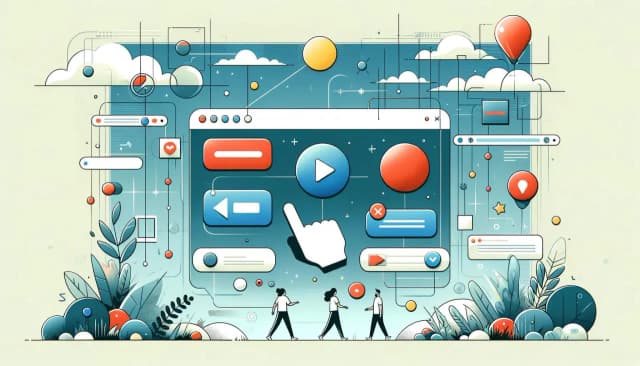Aby stworzyć atrakcyjne tło w HTML przy użyciu Notatnika, wystarczy zastosować kilka prostych metod. Możesz ustawić kolor tła lub dodać obraz, co pozwoli na personalizację Twojej strony internetowej. W tym artykule przedstawimy krok po kroku, jak to zrobić, aby każdy, nawet początkujący, mógł z łatwością stworzyć estetyczne tło dla swojej witryny.
Rozpoczniemy od podstawowych kroków, takich jak użycie atrybutu style w znaczniku do ustawienia koloru tła. Następnie pokażemy, jak dodać obraz jako tło oraz jak łączyć kolory z obrazami, aby poprawić wygląd strony. Zwrócimy również uwagę na testowanie efektów w różnych przeglądarkach oraz jak unikać najczęstszych błędów, które mogą wpłynąć na prezentację Twojej strony.
Najważniejsze informacje:- Użycie atrybutu style w znaczniku pozwala na łatwe ustawienie koloru tła.
- Obrazy tła można dodawać za pomocą właściwości background-image w CSS.
- Łączenie kolorów i obrazów poprawia estetykę oraz czytelność strony.
- Testowanie w różnych przeglądarkach zapewnia kompatybilność i lepsze doświadczenia użytkowników.
- Unikanie typowych błędów, takich jak zbyt jaskrawe tło, może znacznie poprawić wygląd witryny.
Jak ustawić kolor tła w HTML w Notatniku dla początkujących
Aby ustawić kolor tła w HTML, możesz skorzystać z prostego atrybutu style w znaczniku . Na przykład, aby ustawić żółte tło, wystarczy wpisać: . Możesz także użyć kodów szesnastkowych, aby uzyskać bardziej precyzyjne kolory. Na przykład, kod #ff0000 reprezentuje kolor czerwony. Dzięki tym prostym technikom, każdy może dostosować tło swojej strony internetowej w Notatniku.
Warto również pamiętać, że wybór odpowiedniego koloru tła jest kluczowy dla estetyki strony. Kolor tła powinien być zgodny z ogólnym stylem witryny i wspierać jej zawartość. Używając atrybutu style, możesz łatwo eksperymentować z różnymi kolorami, aby znaleźć ten, który najlepiej pasuje do Twojej wizji.
Wybór odpowiedniego koloru tła dla Twojej strony
Wybór koloru tła ma ogromne znaczenie dla doświadczenia użytkownika. Kolory mogą wpływać na nastrój odwiedzających oraz ich percepcję Twojej marki. Na przykład, kolory chłodne, takie jak niebieski, często kojarzą się z profesjonalizmem, podczas gdy kolory ciepłe, jak pomarańczowy, mogą wywoływać uczucie energii i przyjazności.
Przy wyborze koloru tła warto także zwrócić uwagę na czytelność tekstu. Kontrast między kolorem tła a kolorem tekstu powinien być wystarczająco wyraźny, aby tekst był łatwy do odczytania. Dobrze dobrany kolor tła nie tylko poprawia estetykę, ale również zwiększa funkcjonalność strony.
- Profesjonalne strony często wykorzystują stonowane kolory, takie jak szarości i błękity.
- Strony dla dzieci mogą korzystać z jasnych, żywych kolorów, takich jak różowy czy żółty.
- W przypadku blogów osobistych, można eksperymentować z różnymi odcieniami, aby wyrazić swoją osobowość.
Jak dodać obraz jako tło w HTML w Notatniku w kilku krokach
Aby dodać obraz jako tło w HTML, należy użyć właściwości background-image w stylach CSS. Wystarczy wpisać odpowiedni kod w znaczniku . Na przykład, aby ustawić obraz jako tło, użyj kodu: . Upewnij się, że ścieżka do obrazu jest poprawna, aby obraz mógł być prawidłowo wyświetlany na stronie. Właściwość background-size może być również użyta, aby dostosować rozmiar obrazu do tła.
Optymalizacja obrazów jest kluczowa dla zapewnienia szybkiego ładowania strony. Warto korzystać z formatów takich jak JPEG lub PNG, które są dostosowane do użycia w sieci. Możesz także użyć narzędzi do kompresji obrazów, aby zmniejszyć ich rozmiar bez utraty jakości. Dzięki temu Twoja strona będzie działać płynniej, a użytkownicy będą mieli lepsze doświadczenia podczas jej przeglądania.
Wskazówki dotyczące wyboru obrazów jako tła
Wybór odpowiednich obrazów jako tła ma znaczenie dla estetyki strony. Powinny one być zgodne z ogólnym stylem witryny i wspierać jej zawartość. Na przykład, jeśli Twoja strona ma charakter profesjonalny, warto wybrać obrazy o stonowanej kolorystyce i wysokiej jakości, które będą pasować do tematu. Obrazy o niskiej rozdzielczości mogą negatywnie wpłynąć na wygląd strony.
Licencjonowanie obrazów to kolejny ważny aspekt, który należy wziąć pod uwagę. Upewnij się, że obrazy, które zamierzasz używać, są dostępne na odpowiednich warunkach. Istnieje wiele stron internetowych, które oferują darmowe lub płatne obrazy do użytku komercyjnego. Wybierając obrazy, zawsze zwracaj uwagę na ich jakość i zgodność z tematem Twojej witryny.
- Pixabay - oferuje dużą bazę darmowych obrazów do użytku komercyjnego.
- Unsplash - znany z wysokiej jakości zdjęć, które można wykorzystać za darmo.
- Shutterstock - płatna platforma z szeroką gamą profesjonalnych zdjęć.
Czytaj więcej: Jak ustawić tło w HTML – proste metody na efektowne strony
Jak łączyć kolor i obraz tła w HTML dla lepszej estetyki

Łączenie kolorów tła z obrazami to kluczowy element projektowania stron internetowych. Dobrze dobrane tło może znacząco wpłynąć na estetykę i funkcjonalność witryny. Na przykład, jeśli używasz jasnego koloru tła, dodanie ciemnego obrazu jako tła może zwiększyć kontrast i ułatwić czytanie tekstu. Ważne jest, aby wybierać kolory i obrazy, które harmonizują ze sobą, tworząc spójną całość.
Warto również eksperymentować z przezroczystością obrazów, aby uzyskać interesujący efekt wizualny. Użycie CSS do ustawienia przezroczystości tła może dodać głębi i atrakcyjności wizualnej. Na przykład, możesz ustawić obraz jako tło z opacity na 0.5, co pozwoli na lepsze wkomponowanie go w kolor tła, zachowując jednocześnie czytelność tekstu.
Techniki poprawiające kontrast i czytelność tekstu
Kontrast między tłem a tekstem jest kluczowy dla zapewnienia, że treść jest łatwa do odczytania. Wybierając kolory tła i tekstu, zawsze sprawdzaj, czy różnica w jasności i kolorze jest wystarczająca, aby zapewnić dobrą widoczność. Na przykład, jasny tekst na ciemnym tle jest zazwyczaj bardziej czytelny niż ciemny tekst na jasnym tle, zwłaszcza w przypadku dłuższych fragmentów tekstu.
Warto także zwrócić uwagę na dobór czcionek w kontekście tła. Niektóre czcionki są bardziej czytelne w połączeniu z określonymi kolorami tła. Na przykład, czcionki bezszeryfowe, takie jak Arial czy Helvetica, często lepiej sprawdzają się na jasnych tłach, podczas gdy czcionki szeryfowe, takie jak Times New Roman, mogą być bardziej odpowiednie na ciemnych tłach. Dobrze dobrany kontrast nie tylko poprawia estetykę strony, ale także zwiększa jej użyteczność.
| Kolor tła | Kolor tekstu | Kontrast |
|---|---|---|
| #FFFFFF (biały) | #000000 (czarny) | Wysoki |
| #000000 (czarny) | #FFFFFF (biały) | Wysoki |
| #F0F0F0 (jasnoszary) | #333333 (ciemnoszary) | Średni |
Jak testować tło w HTML w różnych przeglądarkach dla optymalizacji
Testowanie tła w HTML w różnych przeglądarkach jest kluczowe, aby zapewnić, że strona wygląda dobrze i działa poprawnie na wszystkich platformach. Różne przeglądarki mogą interpretować kod HTML i CSS w nieco inny sposób, co może prowadzić do niezamierzonych efektów wizualnych. Dlatego ważne jest, aby regularnie sprawdzać, jak tło prezentuje się w popularnych przeglądarkach, takich jak Chrome, Firefox, Safari i Edge.
Można również skorzystać z narzędzi do testowania, które umożliwiają symulację różnych urządzeń i rozdzielczości ekranu. Dzięki temu można upewnić się, że tło jest odpowiednio wyświetlane na komputerach stacjonarnych, tabletach i smartfonach. Testowanie w różnych środowiskach pomoże zidentyfikować problemy z układem lub czytelnością, które mogą wystąpić w wyniku różnic w renderowaniu.
Narzędzia do sprawdzania kompatybilności stron internetowych
Istnieje wiele narzędzi, które mogą pomóc w testowaniu kompatybilności stron internetowych. Narzędzia takie jak BrowserStack czy CrossBrowserTesting umożliwiają testowanie witryn w różnych przeglądarkach i systemach operacyjnych. Dzięki tym platformom możesz zobaczyć, jak Twoja strona wygląda na różnych urządzeniach, co pozwala na szybsze wykrywanie i naprawianie problemów z wyświetlaniem.
Inne przydatne narzędzia to LambdaTest oraz Responsive Design Checker, które oferują możliwość sprawdzenia responsywności witryny oraz jej działania w różnych przeglądarkach. Używanie tych narzędzi pozwala na zminimalizowanie problemów z kompatybilnością, co jest kluczowe dla zapewnienia pozytywnego doświadczenia użytkownika.
- BrowserStack - popularne narzędzie do testowania w różnych przeglądarkach.
- CrossBrowserTesting - umożliwia testowanie na wielu urządzeniach i przeglądarkach.
- LambdaTest - narzędzie do testowania responsywności i kompatybilności.
Jak unikać najczęstszych błędów przy ustawianiu tła w HTML
Podczas ustawiania tła w HTML, istnieje wiele pułapek, które mogą prowadzić do problemów z wyświetlaniem strony. Jednym z najczęstszych błędów jest użycie zbyt jaskrawych kolorów tła, które mogą utrudniać czytanie tekstu. Ponadto, niewłaściwe rozmiary obrazów tła mogą prowadzić do ich zniekształcenia lub nieprawidłowego wyświetlania na różnych urządzeniach. Ważne jest, aby testować różne kombinacje kolorów i obrazów, aby uniknąć tych problemów.
Kolejnym powszechnym błędem jest brak optymalizacji obrazów. Używanie dużych plików graficznych może spowolnić ładowanie strony, co negatywnie wpływa na doświadczenie użytkowników. Upewnij się, że obrazy są odpowiednio skompresowane i używaj formatów, które są przyjazne dla sieci, takich jak JPEG lub PNG. Dobrze dobrane obrazy nie tylko poprawiają estetykę, ale także przyczyniają się do lepszej wydajności strony.
Przykłady typowych problemów i ich rozwiązania
Jednym z typowych problemów jest zbyt niski kontrast między tłem a tekstem. Na przykład, biały tekst na jasnoszarym tle może być trudny do odczytania. Aby to naprawić, można zmienić kolor tła na ciemniejszy odcień lub użyć ciemniejszego koloru tekstu. Warto również przetestować różne kombinacje kolorów, aby znaleźć najbardziej czytelne połączenie.
Innym problemem jest używanie obrazów tła, które są zbyt małe lub zbyt duże. Obrazy o niskiej rozdzielczości mogą wyglądać nieestetycznie, podczas gdy zbyt duże obrazy mogą spowolnić ładowanie strony. Rozwiązaniem jest stosowanie obrazów o odpowiedniej rozdzielczości oraz używanie CSS do ich dostosowywania. Przykładowo, można użyć właściwości background-size, aby dopasować obraz do tła, co pozwoli uniknąć problemów z wyświetlaniem.
| Problem | Przyczyna | Rozwiązanie |
|---|---|---|
| Niski kontrast tekstu | Nieodpowiednie kolory tła i tekstu | Zmiana kolorów na bardziej kontrastowe |
| Zniekształcone obrazy tła | Niewłaściwy rozmiar obrazów | Użycie background-size w CSS |
| Powolne ładowanie strony | Duże pliki graficzne | Kompresja obrazów przed użyciem |
Jak wykorzystać CSS Grid i Flexbox do zaawansowanej estetyki tła
Wykorzystanie CSS Grid i Flexbox w połączeniu z tłem może znacznie poprawić estetykę i funkcjonalność Twojej strony. Dzięki tym technologiom możesz tworzyć bardziej złożone układy, które lepiej dostosowują się do różnych rozmiarów ekranów. Na przykład, używając CSS Grid, możesz ustawić różne sekcje tła dla różnych kolumn, co pozwala na bardziej dynamiczne prezentowanie treści. Możesz także zastosować Flexbox do łatwego centrowania elementów na tle, co sprawi, że strona będzie bardziej estetyczna i przyjazna dla użytkownika.
Warto również rozważyć zastosowanie efektów przejścia i animacji na tła, aby przyciągnąć uwagę odwiedzających. Użycie właściwości transition w CSS do płynnych zmian kolorów tła lub obrazów może stworzyć atrakcyjny efekt wizualny, który zwiększy zaangażowanie użytkowników. Przykładowo, możesz ustawić tło, które zmienia się w zależności od interakcji użytkownika, co może dodać nowy wymiar do doświadczeń na stronie i wyróżnić ją na tle konkurencji.